아마 나일지도 모르지만 더 많이 보았습니다자동 재생 콘텐츠를 호스팅하는 더 많은 웹 사이트가 있습니다. Chrome이 미디어를 재생중인 탭을 표시하여 사용 중지 할 수 있음을 알려주므로 감사합니다. 일부 광고는 까다 롭습니다. 그들은 음소거 및 비디오를 재생하고 그들을 찾는 것은 당신에게 달려 있습니다. 사용자는 무엇을해야합니까? 대답은 자동 재생을 중지하고 광기를 중지합니다. 자동 재생 콘텐츠는 기본적으로 브라우저에서 '허용하는'것으로, 방금 읽은 문장에 대해 조금만 생각하면 브라우저가이를 제어하고 있음을 인식하여 자동 재생 콘텐츠를 중지하도록 지시 할 수 있습니다.
크롬
아마도 모든 브라우저 중 최고 일 것입니다자동 재생을 쉽게 비활성화하는 것은 Chrome입니다. 설정 페이지 (chrome : // settings /)로 이동하여 아래로 스크롤하여 고급 설정을 봅니다. 개인 정보 및 컨텐츠에서 컨텐츠 설정을 클릭하고 플러그인 섹션으로 아래로 스크롤하십시오. 여기에서‘클릭하여 재생’옵션을 선택하십시오. YouTube와 같은 일부 사이트에서 자동 재생을 실행하려면 예외 관리 영역을 사용하여이 설정에서 제외 된 도메인을 추가하십시오.

Firefox
Firefox를 열고 about : config 페이지로 이동하십시오. ‘플러그인.click_to_play '환경 설정을 사용하고 값을'거짓 '으로 설정하십시오. 웹 사이트를 방문 할 때까지 Chrome에 사용할 수있는 것처럼이 환경 설정 값에 예외를 입력 할 수 없으며 향후 모든 방문에 플러그인을 허용하라는 메시지가 표시됩니다. 더 나은 사용자 정의 옵션을 제공하는 추가 기능이있을 수 있습니다.
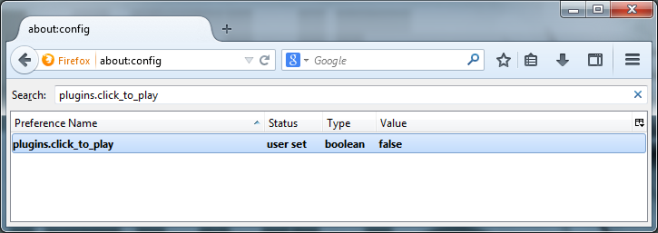
오페라
Opera에서 설정을 열고 (Ctrl + F12) 고급 탭에서 플러그인 요청시 활성화 옵션을 선택하십시오. Chrome과 마찬가지로 설정에 대한 예외를 입력 할 수 있습니다.
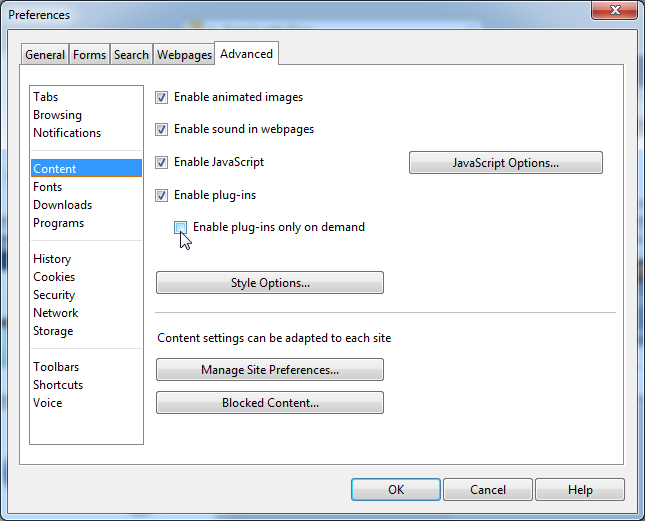
원정 여행
Mavericks를 사용하는 경우 Safari가 내장되어 있습니다.환경 설정> 고급에서 절전이라고하는 기능입니다. ‘플러그인 전원 절약 기능 중지’옵션을 활성화하십시오. 이전 버전의 OS X를 실행중인 경우 다음 두 가지 확장 중 하나를 시도 할 수 있습니다. ClickToPlugin 또는 ClickToFlash. 기본 옵션보다 확장 프로그램을 사용하려는 이유는 더 많은 맞춤 설정 옵션을 제공하기 때문입니다. 예를 들어 예외를 설정할 수 있습니다.
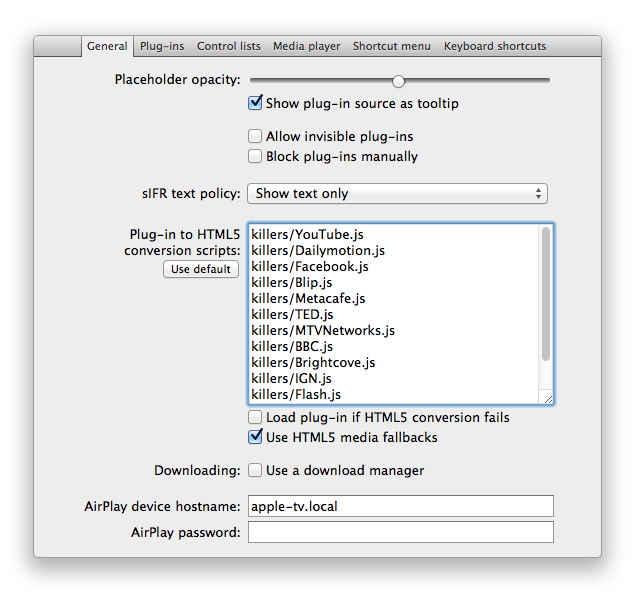
인터넷 익스플로러
Internet Explorer를 사용하고 있다면플래시 플러그인을 비활성화해야합니다. 설정 (오른쪽 상단의 톱니 바퀴 버튼)을 열고 '애드온 관리'를 선택하십시오. 열리는 창에서 도구 모음 및 확장을 선택하고 드롭 다운을 사용하여 설치된 모든 애드온을 봅니다. Shockwave 플러그인을 검색하고 마우스 오른쪽 버튼으로 클릭 한 다음 '추가 정보'를 선택하십시오.
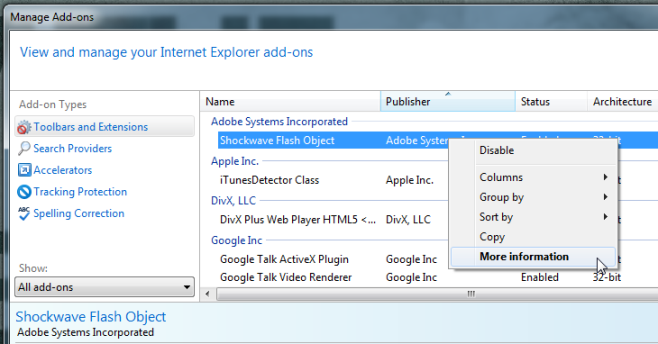
새 창에서‘모든 사이트 제거’를 클릭하십시오버튼을 누르면 완료됩니다. 다음에 자동 재생 가능한 콘텐츠가있는 웹 사이트를 방문하면 브라우저에서 해당 사이트에 대해 해당 사이트를 활성화 할 것인지 묻습니다. 해당 세션은 물론 해당 사이트에서만 영구적으로 활성화됩니다.
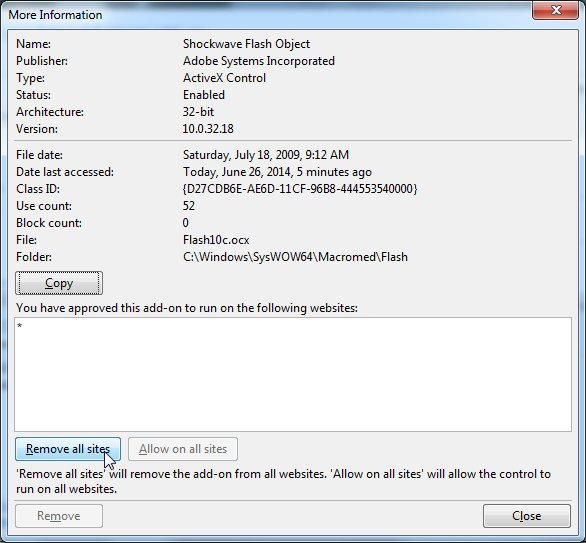













코멘트